
| Eng |
|---|
Для создания макрокоманды необходимо нажать кнопку Создать в необходимом списке.

Далее следует выполнить следующие действия:
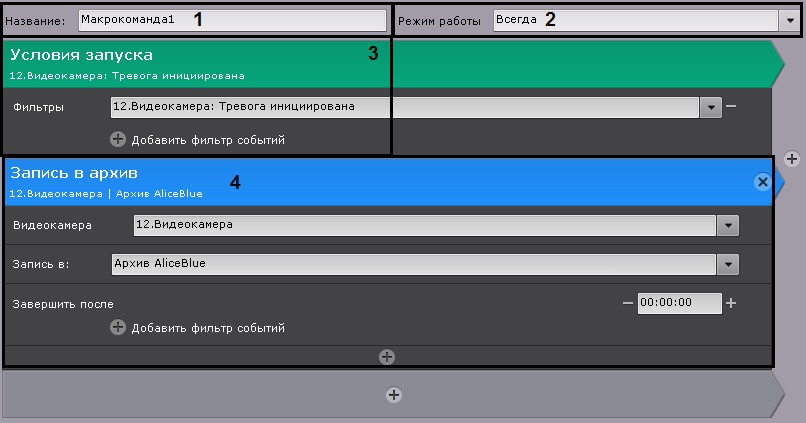
Выбрать режим работы макрокоманды (2):
| Режим | Событийная | Циклическая |
|---|---|---|
| Никогда | Может запускаться только вручную (см. Работа с панелью сообщений) | Отключена |
| Всегда | Выполняется всегда | Выполняется всегда |
| Временная зона | Выполняется в рамках выбранной временной зоны (см. Создание временной зоны). Возможен ручной запуск в любое время. | Выполняется в рамках выбранной временной зоны |
При создании макрокоманды по умолчанию используется режим Всегда. |
Для событийных макрокоманд выбрать одно или несколько событий, по которым будет осуществляться запуск макрокоманды, нажав кнопку  (3, см. Задание фильтров для событийных макрокоманд). Если фильтр событий оставить пустым, то данную макрокоманду можно будет запустить только вручную.
(3, см. Задание фильтров для событийных макрокоманд). Если фильтр событий оставить пустым, то данную макрокоманду можно будет запустить только вручную.
Удаление события из фильтра осуществляется нажатием кнопки |
Добавить одно или несколько действий, выполняемых макрокомандой (4, см. Особенности настройки и выполнения действий). Для этого необходимо нажать кнопку  .
.
Для удаления действия нажать кнопку |
Для удобства условия запуска макрокоманды и каждое действие можно свернуть, нажав на заголовок |
Созданные макрокоманды отображаются в списке. Если для макрокоманды выбран режим Никогда, то она отображается серым цветом.

Для удаления макрокоманды необходимо выбрать её в списке и нажать кнопку Удалить.